Windows XP硬盘安装Ubuntu 12.04双系统图文详解
修改计算机名: sudo gedit /etc/hostname
调出终端: ctrl+alt+T
安装过程截图:
1.不联网 安装还快些

2.选第三个, 自定义分区---因为我已经是winp+win7双系统了--故会显示与win7并存问题;

3.要在最后一个盘中安装Ubuntu,故选sda7,选中后先点击【删除】显示【空闲】字样,后点击【添加】,依次添加4个Linux分区,见下文;

4.安装完毕后的样子就是下图了,大胆的分就是,如果出错就点击【还原】重新分就ok;

===========================安装详情见下文========================
转载地址:http://blog.csdn.net/ylchou/article/details/7525435
Ubuntu 12.04 LTS版本于2012年4月26日发布,趁着五一放假,赶紧在自己的Windows XP的电脑上安装下Ubuntu 12.04,下面就是整个安装过程,记录下来,希望能够帮助和我一样第一次在XP中安装Ubuntu 12.04双系统的朋友。
下载相关资源
需要下载的东西有两个,一个是grub4dos,另一个是Ubuntu 12.04 LTS的镜像文件,具体下载地址如下:
1、grub4dos 点击下载 grub4dos
2、Ubuntu 12.04 点击下载 Ubuntu 12.04.iso
准备工作
grldr menu.lst grldr.mbr grub.exe
2、解压ubuntu-12.04-desktop-i386.iso中casper文件夹下面的vmlinuz和initrd.lz到C盘,网上也说需要把压缩包中.disk文件夹解压到C盘,好吧,照做!ubuntu-12.04-desktop-i386.iso文件也拷贝到C盘。
准备好后,你的C盘目录下面应该有如下几个文件,其中红框中文件是必不可少的,其他文件据说可以不用,为保险起见还是,还是保留这些文件吧:

准备工作——修改文件
title Install Ubuntu12.04
root (hd0,0)
kernel (hd0,0)/vmlinuz boot=casper iso-scan/filename=/ubuntu-12.04-desktop-i386.isolocale=zh_CN.UTF-8
initrd (hd0,0)/initrd.lz
其中,title后面的内容随便写就是,kernel后面的那个突出显示的就是Ubuntu 12.04的镜像文件,需要与C盘中的文件名对应。
2、修改boot.ini,打开文件后,在文件最后添加如下内容
c:\grldr=”Ubuntu Install”
boot.ini文件位于C盘根目录,不过如果要让其显示出来,需要做如下设置:

以上工作完成后,重启系统即可开始XP硬盘安装Ubuntu 12.04的过程了!
Ubuntu 12.04 LTS安装过程

除了XP外,这里多了一个Ubuntu Install的选项(这个就是我们写在boot.ini文件中的内容,还记得吧~),很明显我们要选择这个,无需多言~~
通过上下键选择,选好后按回车键即可进入grub4dos界面了,选择最后一个Install Ubuntu 12.04(这个就是写在menu.lst文件中的内容了,准备工作在这里体现出来了~~)

选择后就是读取ISO的过程了,等待一下就好,如果没有意外情况的话就可以看到下面的界面了(看到下面的那个“安装 Ubuntu 12.04 LTS了吧”):

Alt+Ctrl+t 调出终端,输入指令:sudo umount -l /isodevice
接下来双击“安装 Ubuntu 12.04 LTS”开始正式安装,安装向导程序会引导我们一步步的进行安装,下面简单介绍向导页面每个步骤的设置:
欢迎:选择语言,默认选择的是中文(简体),保持默认就可以
准备安装Ubuntu:列出安装Ubuntu需要的起码的硬件配置,“安装中下载更新”以及“安装这个第三方软件”都不选择,网络连接也断开,这样可以提升安装速度,联网的话也可以
无线:可以不联网,如果需要联网的话,选择无线网络,有密码的网络需要提供密码
安装类型:安装程序检测到安装了Windows XP,提示我们如何处理,选最后一个“其他选项”,选择这个后下一步就是手动进行分区了
分配磁盘空间:这个是安装中最重要的步骤,也是最纠结的部分。
最近刚在Windows XP系统上安装了Ubuntu 12.04 LTS版本,由于是第一次安装折腾了一晚上总算是安装成功了,其中最麻烦的要数安装时候的分区过程了。
我的电脑原先共分为C、D、E、F、G五个盘,其中最后的G盘我打算用来安装Ubuntu 12.04,里面的资料事先转移到其他硬盘,然后就是XP中硬盘安装Ubuntu 12.04的准备工作和安装过程了。先看下我最终的分区图:

上面可以看到,从sda5到sda10,图中看不到的还有sda1和sda11,这个是我分区完成后的界面,在分区之前就只有sda1、sda5、sda6、sda7和sda8,分别对应C、D、E、F、G盘,我们要将Ubuntu 12.04安装到G盘,下面就说说分区过程(这个仅仅是我这种情况下的分区过程,请根据自己电脑情况灵活调整,否则一不小心整个硬盘就废了~~):
1、在列表中选择sda8(对应我们的G盘,确认其中的数据都备份好了),点击下面的“删除”按钮,这样就有了G盘原先大小的空闲空间了
2、在列表中选择“空闲空间”,然后点击下面的“添加”按钮,会弹出下面的“创建新分区”窗口,(上面图中的类型、挂载点和大小分别是通过下图中的用于、挂载点和容量控制),swap没有挂载点,设置好空间大小后,在用于中选择“交换空间”即可,挂载点会自动变灰禁用。

3、按照步骤2,依次划分空间给根目录(/)、swap和/home
注:如果有“主分区”和“逻辑分区”的选择,选逻辑分区就可以了
Ubuntu 分区划分原则
1、引导分区: /boot 200M足够了(我这里给了512M)
2、系统分区: / 装系统和软件,我这里给力10G的空间
3、交换分区: swap 类似windows的虚拟内存,一般分配物理内存的两倍,我给力4G的空间
4、个人文件分区:/home 你想多大就多大,类似windows的“我的文档”,剩下的G盘空间都给它了
键盘布局:这个大家都懂的
您是谁:设置用户名和密码的地方,安装系统后这个就是管理员账号了
后面就是安装过程了,耐心等待就好,安装好后安装程序会提示您重启系统还是先试用一下,选择重启就可以了,重启后会得到下面的启动界面,选择需要登录的系统就可以了,这样我们就完成在XP系统上硬盘安装Ubuntu 12.04 LTS的过程了,我们就拥有了XP和Ubuntu的双系统了!
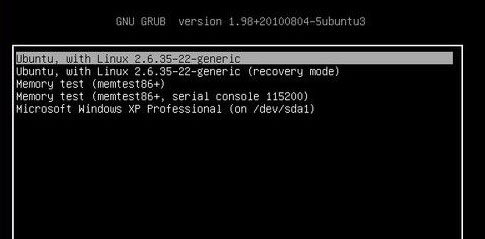
结束
安装好后,重启系统就可以选择Ubuntu还是XP系统了,记得进入XP系统后删除准备阶段的那些文件。
整个过程已经尽可能的详细了,不过还是难免有遗漏的地方,重点的部分是本文中准备工作部分以及安装过程中分区的划分,建议在安装之前先多查看一些资料,等有把握了再进行安装!
PS:由于12.04点击解压后的iso目录下的wubi.exe出现的安装界面只能安装到C盘。所以用了这种相对较为复杂的方法。
Windows XP硬盘安装Ubuntu 12.04双系统图文详解相关推荐
- Windows XP硬盘安装Ubuntu 12.04双系统
Windows XP硬盘安装Ubuntu 12.04双系统 一.下载文件 需要下载的东西有两个,一个是grub4dos,另一个是Ubuntu 12.04 LTS的镜像文件,具体下载地址如下: 1.Gr ...
- Windows XP硬盘安装Ubuntu 11.10双系统全程图解
Ubuntu 11.10正式版出来有段时间了,许多朋友还在用wubi安装,其实,Windows XP下硬盘安装Ubuntu 11.10双系统其实也很简单的,Ubuntu 11.10的安装过程跟11.0 ...
- windows 7硬盘安装Ubuntu 12.04 后出现grub,无法进入系统解决办法
windows 7 安装在C盘,从硬盘安装Ubuntu 12.04后,重启,出现grub>,无法进入系统. 此时 ls下,发现出现(hd0,msdos*), *为1,2,...,N,为你电脑硬盘 ...
- XP硬盘安装Ubuntu 10.10双系统图解(转)
原文地址: http://www.ylmf.net/ubuntu/guide/201010297968.html http://www.ylmf.net/ubuntu/guide/2010102979 ...
- Win7下硬盘安装Ubuntu 12.04.4 LTS双系统
Win7下硬盘安装Ubuntu 12.04.4 LTS双系统 71158992014年4月13日 Heepo银牌会员 本帖最后由 Heepo 于 2014-04-12 18:31 编辑 小菜上次在论坛 ...
- xp 硬盘安装linux双系统,WinXP硬盘安装Ubuntu 11.10双系统全程图解
Ubuntu 11.10正式版出来有段时间了,许多朋友还在用wubi安装,其实,Windows XP下硬盘安装Ubuntu 11.10双系统其实也很简单的,Ubuntu 11.10的安装过程跟11.0 ...
- Windows 10 硬盘安装 Ubuntu 20.04 教程 (MBR)
Windows 10 硬盘安装 Ubuntu 20.04 没有U盘,一直想装Ubuntu,于是结合了网上的各种材料,成功安装. 步骤: 1.配置分区: 2.安装EasyBCD,配置引导 3.安装Ubu ...
- win7下硬盘安装Ubuntu 12.04
Win7下硬盘安装Ubuntu 12.04 下面本人将介绍适合新手.简单易懂的硬盘安装方法: 1.在Windows7中下载并安装EasyBCD(目前最新版2.1.2) 2.将ubuntu-12.04- ...
- 苹果系统 macOS Mojave 10.14.4上安装 Ubuntu 18.04 双系统
macOS Mojave 10.14.4 安装Ubuntu 18.04 双系统 0. 准备工作 & 系统情况 1. 制作Ubuntu安装盘(U盘) 2. 硬盘分区 3. 安装Ubuntu 4. ...
最新文章
- 如何有效地防止网站和手机APP的数据被采集?
- 小冰超级自然语音技术发布!PK真人真假难辨,同时获独角兽轮融资
- 使用观察者模式在 Silverlight 中切换用户控件
- Java-IO-对接流
- S3C2440对Nand Flash操作和电路原理(基于K9F2G08U0A)
- Adaptive Execution patch and how to bulid on cdh5
- Python3.6下安装爬虫scrapy框架的安装步骤以及遇到的诸多问题
- 数学建模优化模型简单例题_10次数学建模积累下的经验,希望能对你有所帮助!...
- Tableau实战 楼市降温分析(六)现期房销售面积及累计增长
- 6/6 随机过程 马尔科夫链 习题(随机过程应用与模型第三章)
- java计算器功能_java实现简易计算器功能
- 【学习笔记】傅里叶变换: 方形函数,三角函数
- oss 视频 转码_oss视频转码----比阿里云文档更详细
- get inkey、get input中,7 bit default 字符与ucs2字符的差异
- sql查询结果加上序号
- Python hash函数详解
- php 到数据库乱码怎么解决方法,php数据库乱码解决方法
- Java实现XLS和XLSX之间的相互转换
- unicode 生僻字_基于Unicode编码技术的地名生僻字库研究
- Hyperledger -超级账本 学习报告
热门文章
- STM8S105S4T6C和STM8S105C6T6对比
- 高中数学一对一培训高中数学必修一知识点总结
- 【IJCV2020】【语义编辑】Semantic Hierarchy Emerges in Deep Generative Representations for Scene Synthesis
- Latex在论文中输出微米和cm-1
- Apache Spark在海致大数据平台中的优化实践
- An internal error occurred during: Add Deployment.
- Markdown语法学习笔记
- 家里WiFi慢?几招帮你解决
- U盘数据被格式化怎么办,U盘格式化数据如何恢复?
- javascript设计模式-单例模式(singleton pattern)
